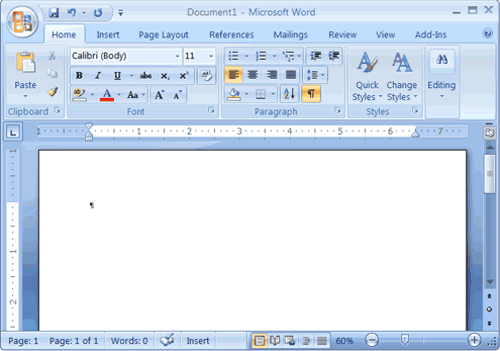Pojednání o možnostech změny textu v kancelářském programu Microsoft Word. Jak si upravit vzhled textu a podobu písem v dokumentu.
Jak jste už možná zjistili různé ročníky (verze) tohoto kancelářského balíku se liší nejen různým spektrem možností, ale dovolíme si tvrdit i stále větší mírou primitivnosti, jinak řečeno se nemusíte vůbec strachovat, že byste se práci v tomto programu nenaučili. Pokud nejste úplní začátečníci ve světě počítačů, měli byste základy ovládnout za maximálně jedno odpoledne. Dále se jednotlivé verze samozřejmě liší designem, takže když tu nebo danou možnost nevidíte na první pohled, neházejte flintu do žita a hledejte dál, po chvíli ji naleznete nebo přijdete na jinou cestu, jak stejného efektu dosáhnout, což v tomto programu není nic neuvěřitelného, ba naopak.
Měníme vzhled textu
Takže jdeme k tomu, co nás zajímá, tedy k textu a jeho podobám v dokumentu. Text je ta nejzákladnější stavební jednotka, pokud děláte nějakou práci, kterou uvidí i druhá osoba a chcete, aby se i vám líbil (text na čemž neshledáváme nic podivného) měli byste si dát pozor, aby byl text stejně kvalitní po obsahové i vizuální stránce.
Představte si, že se vám dostane do ruky třicetistránkový dokument: pokud by byl zahlcen stejným textem, naprosto nezpracovaným (bez odstavců, nadpisů, stránkování, zvýraznění toho podstatného apod.), pravděpodobně vás přestane bavit ještě dříve, než přečtete první řádek. Snažme se tedy tomuto vyhnout.
Základní nabídku druhů textu byste si měli osvojit, jelikož ho budete používat každý den. Obsahuje:
- Vzhled písma = tzv. font písma, který můžete libovolně a vkusně měnit dle potřeby. Dejte ale pozor, aby daný font podporoval češtinu, v opačném případě by se vám z písmen s háčky staly nečitelné znaky. Chcete přeci poslat reprezentační dokument a ne šifru.
- Velikost písma – myslím, že k té není co dodat, asi každý někdy držel v ruce knihu či časopis a chápe takové věci, jakože text má určité velikostní minima a maxima, nadpis by měl být výrazný = větší než text atd.
- B: Tento znak označuje možnost tučného písma, používejte rozumně pro zdůraznění důležitých věcí, například pojmů atd. Pokud jsou slova, věty a případné pojmy textu na stejné informační hodnoty, raději na zvýraznění zapomeňte.
- I: Velice užívané zvýraznění a velmi populární, v praxi se s ním setkáte v tištěných médiích určitě častěji než s tučným písmem a nazývá se kurzíva. Kurzívou se označuje především v knihách přímá řeč, ve článcích pohled autora. Nejedná se tedy o označení jednoho slova či důležitého spojení slov v textu, ale spíše oddělením většího množství slov, vět a souvětí od textu, jelikož se něčím odlišuje.
- U: Oproti jeho výše uvedeným předchůdcům se zas až tak nepoužívá, ale pokud se vám líbí více než tučné písmo nebo pro něj v textu najdete dobré uplatnění, můžete si text i podtrhat.
- Abc: Tento styl přeškrtaného písma nedoporučujeme příliš používat už jen z důvodu horší čitelnosti a upřímně řečeno, když hodláte něco přeškrtnout, proč to do textu vůbec vkládat? Tuto volbu bychom být vámi používali jedině pro osobní účely nebo pro označení něčeho, co už neplatí.
- X22: Možnost horního a dolního indexu využijete především při tvorbě matematických příkladů, běžný uživatel toto s vysokou pravděpodobností nebude potřebovat, ale je dobré si jejich funkci vysvětlit, co kdyby náhodou.
- Rovněž lze písmu přiřadit odlišnou barvu nebo ho podbarvit jako když používáte zvýrazňovače. Pokud po tom toužíte, prosíme opět s citem, z formuláře nebo dokonce životopisu není vhodné tvořit omalovánku.
Posledním typem z naší strany na toto téma bude možnost využít styly Wordu, které byste měli mít hned vedle možností textu popsaných výše či v nějaké hlavní nabídce týkající se textu. Tyto styly vám v mnohém usnadní práci, jelikož budete mít podle typu zvoleného stylu (elegantní, formální, výrazný atd.) samy navolí nadpisy, podnadpisy a další prvky dokumentu.
Kristýna Jahnová